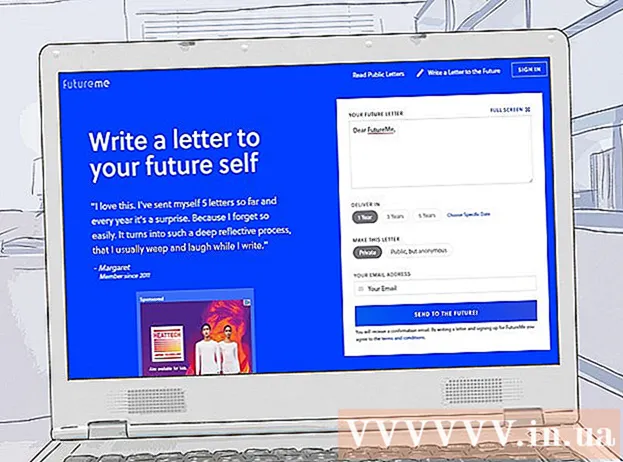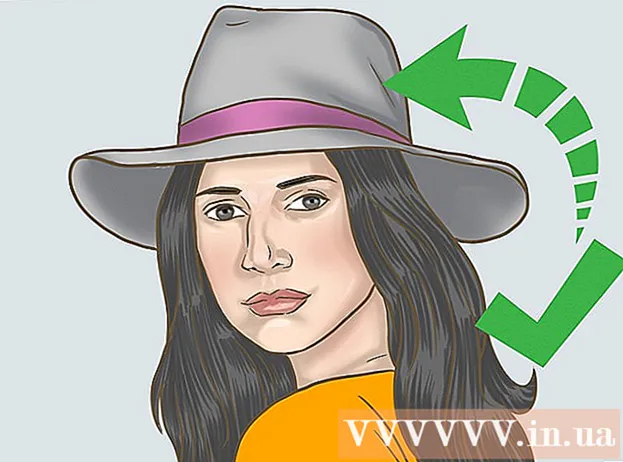लेखक:
Sara Rhodes
निर्मितीची तारीख:
17 फेब्रुवारी 2021
अद्यतन तारीख:
1 जुलै 2024

सामग्री
- पावले
- 5 पैकी 1 पद्धत: आउटलुक वेब अॅप
- 5 पैकी 2 पद्धत: आउटलुक क्लायंट
- 5 पैकी 3 पद्धत: आयफोनवरून मेलमध्ये प्रवेश करा
- 5 पैकी 4 पद्धत: Android डिव्हाइसवरून मेलमध्ये प्रवेश करा
- 5 पैकी 5 पद्धत: ब्लॅकबेरीकडून मेलमध्ये प्रवेश करा
आजकाल, ऑफिस सोडल्यानंतर काम क्वचितच संपते आणि अधिकाधिक लोकांना कामाचे ईमेल घरून किंवा रस्त्यावर तपासण्याची सवय असते. तुमच्या कंपनीच्या परवानगीने तुम्ही Outlook Web App (पूर्वी Outlook Web Access) द्वारे तुमच्या कामाच्या ईमेल सर्व्हरशी कनेक्ट होऊ शकता. आपण पारंपारिक आउटलुक क्लायंट किंवा स्मार्टफोन देखील वापरू शकता. यशस्वीरित्या कनेक्ट होण्यासाठी, तुम्हाला तुमच्या आयटी विभागाशी संपर्क साधावा लागेल.
पावले
5 पैकी 1 पद्धत: आउटलुक वेब अॅप
 1 आयटी विभागाशी संपर्क साधा. तुमच्या कार्यालयाच्या ईमेलला घरून कनेक्ट करण्याचा प्रयत्न करण्यापूर्वी, तुमच्या कंपनीच्या आयटी विभागाकडे तपासा की त्यांना काही हरकत नाही. सुरक्षेच्या कारणास्तव, अनेक मोठ्या कंपन्या कार्यालयाशिवाय इतर कोठूनही कामाच्या मेलवर प्रवेश करण्यास मनाई करतात. आयटी कर्मचारी तुम्हाला तुमच्या कामाच्या मेलशी कनेक्ट करण्यात मदत करू शकतील.
1 आयटी विभागाशी संपर्क साधा. तुमच्या कार्यालयाच्या ईमेलला घरून कनेक्ट करण्याचा प्रयत्न करण्यापूर्वी, तुमच्या कंपनीच्या आयटी विभागाकडे तपासा की त्यांना काही हरकत नाही. सुरक्षेच्या कारणास्तव, अनेक मोठ्या कंपन्या कार्यालयाशिवाय इतर कोठूनही कामाच्या मेलवर प्रवेश करण्यास मनाई करतात. आयटी कर्मचारी तुम्हाला तुमच्या कामाच्या मेलशी कनेक्ट करण्यात मदत करू शकतील.  2 आउटलुक वेब अॅप (प्रवेश) सह काम करण्यासाठी तुमची फर्म ऑफिस 365 किंवा एक्सचेंज सर्व्हर वापरते का ते शोधा. तुमची फर्म वापरत असलेल्या मायक्रोसॉफ्ट उत्पादनांवर अवलंबून, ब्राउझरद्वारे तुमच्या मेलशी जोडण्याचे अनेक वेगवेगळे मार्ग आहेत. जर तुमची कंपनी ऑफिस 365 लघु व्यवसाय किंवा वेब एक्सेससाठी कॉन्फिगर केलेले एक्सचेंज सर्व्हर वापरत असेल, तर तुम्ही तुमचे कार्य ईमेल पाहण्यासाठी Outlook Web App (पूर्वी Outlook Web Access) वापरू शकता.
2 आउटलुक वेब अॅप (प्रवेश) सह काम करण्यासाठी तुमची फर्म ऑफिस 365 किंवा एक्सचेंज सर्व्हर वापरते का ते शोधा. तुमची फर्म वापरत असलेल्या मायक्रोसॉफ्ट उत्पादनांवर अवलंबून, ब्राउझरद्वारे तुमच्या मेलशी जोडण्याचे अनेक वेगवेगळे मार्ग आहेत. जर तुमची कंपनी ऑफिस 365 लघु व्यवसाय किंवा वेब एक्सेससाठी कॉन्फिगर केलेले एक्सचेंज सर्व्हर वापरत असेल, तर तुम्ही तुमचे कार्य ईमेल पाहण्यासाठी Outlook Web App (पूर्वी Outlook Web Access) वापरू शकता.  3 आपल्या कंपनीच्या मेल सेवेच्या अधिकृत पृष्ठावर जा. जर तुमच्या कंपनीकडे आउटलुक वेब अॅप असेल तर मेल सेवा कशी कॉन्फिगर केली जाते यावर अवलंबून, तुम्ही अधिकृतता पृष्ठावर वेगवेगळ्या प्रकारे प्रवेश करू शकता:
3 आपल्या कंपनीच्या मेल सेवेच्या अधिकृत पृष्ठावर जा. जर तुमच्या कंपनीकडे आउटलुक वेब अॅप असेल तर मेल सेवा कशी कॉन्फिगर केली जाते यावर अवलंबून, तुम्ही अधिकृतता पृष्ठावर वेगवेगळ्या प्रकारे प्रवेश करू शकता: - ऑफिस 365 लघु व्यवसाय - भेट द्या portal.office.com.
- एक्सचेंज सर्व्हर - एक्सचेंज सर्व्हर प्राधिकरण पृष्ठावर जा. उदाहरणार्थ, जर तुमच्या व्यवसायाला "इंटरस्लाइस" म्हटले असेल तर एक्सचेंज अधिकृतता पृष्ठ असू शकते: mail.interslice.com.
 4 आपला पूर्ण ईमेल पत्ता आणि संकेतशब्द प्रविष्ट करा. तुमचे ऑफिस 365 लघु व्यवसाय प्रविष्ट करा किंवा ईमेल पत्ता आणि पासवर्ड एक्सचेंज करा. जर तुम्हाला या माहितीची माहिती नसेल तर कृपया आयटी विभागाशी संपर्क साधा.
4 आपला पूर्ण ईमेल पत्ता आणि संकेतशब्द प्रविष्ट करा. तुमचे ऑफिस 365 लघु व्यवसाय प्रविष्ट करा किंवा ईमेल पत्ता आणि पासवर्ड एक्सचेंज करा. जर तुम्हाला या माहितीची माहिती नसेल तर कृपया आयटी विभागाशी संपर्क साधा.  5 तुमचा मेलबॉक्स उघडा. आपल्या वापरकर्तानाव आणि संकेतशब्दासह लॉग इन करून, आपण आपला इनबॉक्स उघडू शकता. आपण Office 365 लघु व्यवसाय किंवा एक्सचेंज सर्व्हर वापरत आहात की नाही यावर अवलंबून ही प्रक्रिया थोडी वेगळी असेल:
5 तुमचा मेलबॉक्स उघडा. आपल्या वापरकर्तानाव आणि संकेतशब्दासह लॉग इन करून, आपण आपला इनबॉक्स उघडू शकता. आपण Office 365 लघु व्यवसाय किंवा एक्सचेंज सर्व्हर वापरत आहात की नाही यावर अवलंबून ही प्रक्रिया थोडी वेगळी असेल: - ऑफिस 365 लघु व्यवसाय - अॅप लाँच बटण (हॅश) क्लिक करा आणि मेल निवडा.
- एक्सचेंज सर्व्हर - नेव्हिगेशन उपखंडात, "मेल" बटणावर क्लिक करा.
 6 ईमेल वाचा आणि प्रतिसाद द्या. जेव्हा आपण "इनबॉक्स" फोल्डर उघडता, तेव्हा, इतर कोणत्याही मेल क्लायंट प्रमाणे, आपण पत्र पाहू आणि उत्तर देऊ शकता, तसेच संदेश लिहू शकता. फोल्डर डावीकडे असतील आणि आपले संदेश मध्यभागी असतील. जेव्हा तुम्ही एखादा संदेश निवडता, तेव्हा तो उजवीकडील उपखंडात दिसेल.
6 ईमेल वाचा आणि प्रतिसाद द्या. जेव्हा आपण "इनबॉक्स" फोल्डर उघडता, तेव्हा, इतर कोणत्याही मेल क्लायंट प्रमाणे, आपण पत्र पाहू आणि उत्तर देऊ शकता, तसेच संदेश लिहू शकता. फोल्डर डावीकडे असतील आणि आपले संदेश मध्यभागी असतील. जेव्हा तुम्ही एखादा संदेश निवडता, तेव्हा तो उजवीकडील उपखंडात दिसेल.
5 पैकी 2 पद्धत: आउटलुक क्लायंट
 1 आयटी विभागाशी संपर्क साधा. कार्यालयाबाहेर कामाच्या मेलमध्ये प्रवेश करण्यासाठी वेगवेगळ्या कंपन्यांची वेगवेगळी धोरणे असतात. तुमच्या आयटी विभागाकडे विशिष्ट मार्गदर्शक तत्त्वे देखील असू शकतात जी तुम्हाला तुमच्या कामाच्या ईमेल खात्याशी कनेक्शन सेट करताना पाळाव्या लागतील.
1 आयटी विभागाशी संपर्क साधा. कार्यालयाबाहेर कामाच्या मेलमध्ये प्रवेश करण्यासाठी वेगवेगळ्या कंपन्यांची वेगवेगळी धोरणे असतात. तुमच्या आयटी विभागाकडे विशिष्ट मार्गदर्शक तत्त्वे देखील असू शकतात जी तुम्हाला तुमच्या कामाच्या ईमेल खात्याशी कनेक्शन सेट करताना पाळाव्या लागतील.  2 आपल्या संगणकावर आउटलुक प्रारंभ करा. जर तुमचा व्यवसाय एक्सचेंज किंवा ऑफिस 365 लघु व्यवसाय वापरत असेल, तर तुम्ही तुमचे खाते Mac किंवा Windows संगणकावर Outlook मध्ये जोडू शकता.
2 आपल्या संगणकावर आउटलुक प्रारंभ करा. जर तुमचा व्यवसाय एक्सचेंज किंवा ऑफिस 365 लघु व्यवसाय वापरत असेल, तर तुम्ही तुमचे खाते Mac किंवा Windows संगणकावर Outlook मध्ये जोडू शकता.  3 "फाइल" मेनूवर क्लिक करा आणि "माहिती" निवडा. त्यानंतर, तुम्हाला चालू खात्यांसाठी खात्याची माहिती दिसेल.
3 "फाइल" मेनूवर क्लिक करा आणि "माहिती" निवडा. त्यानंतर, तुम्हाला चालू खात्यांसाठी खात्याची माहिती दिसेल.  4 "खाते जोडा" बटणावर क्लिक करा. हे आपल्याला आउटलुकमध्ये नवीन खाते जोडण्याची परवानगी देईल.
4 "खाते जोडा" बटणावर क्लिक करा. हे आपल्याला आउटलुकमध्ये नवीन खाते जोडण्याची परवानगी देईल.  5 तुमचा कार्यालयाचा ईमेल पत्ता आणि पासवर्ड एंटर करा. प्रोग्राम स्वयंचलितपणे कनेक्ट केलेल्या सर्व्हरचा प्रकार शोधेल. खाते सेटअप प्रक्रियेदरम्यान, तुम्हाला बहुधा तुमचा पासवर्ड पुन्हा टाकावा लागेल.
5 तुमचा कार्यालयाचा ईमेल पत्ता आणि पासवर्ड एंटर करा. प्रोग्राम स्वयंचलितपणे कनेक्ट केलेल्या सर्व्हरचा प्रकार शोधेल. खाते सेटअप प्रक्रियेदरम्यान, तुम्हाला बहुधा तुमचा पासवर्ड पुन्हा टाकावा लागेल. - लक्षात घ्या की आउटलुक 2016 फक्त एक्सचेंज खात्यांच्या स्वयंचलित कॉन्फिगरेशनला समर्थन देते, म्हणून एक्सचेंज प्रशासकाला ते सक्षम करण्यासाठी सर्व्हर कॉन्फिगर करावे लागेल. आउटलुक 2016 एक्सचेंज 2007 ला समर्थन देत नाही.
 6 तुमच्या कामाच्या ईमेलवर जा. जेव्हा तुम्ही तुमच्या मेल खात्यात साइन इन करता, तेव्हा तुम्ही आउटलुक क्लायंट वापरून कामाचे ईमेल प्राप्त करू आणि पाठवू शकता. फक्त डाव्या नेव्हिगेशन उपखंडातील इनबॉक्स फोल्डर निवडा.
6 तुमच्या कामाच्या ईमेलवर जा. जेव्हा तुम्ही तुमच्या मेल खात्यात साइन इन करता, तेव्हा तुम्ही आउटलुक क्लायंट वापरून कामाचे ईमेल प्राप्त करू आणि पाठवू शकता. फक्त डाव्या नेव्हिगेशन उपखंडातील इनबॉक्स फोल्डर निवडा.
5 पैकी 3 पद्धत: आयफोनवरून मेलमध्ये प्रवेश करा
 1 आयटी विभागाशी संपर्क साधा. सुरक्षेच्या कारणास्तव, अनेक कंपन्या कर्मचाऱ्यांना कार्यालयाबाहेर कामाचे ईमेल प्रविष्ट करू देत नाहीत. आपण घरून कामाच्या ईमेलमध्ये प्रवेश करू शकता का हे पाहण्यासाठी आपल्या आयटी विभागाशी संपर्क साधा. ते आपल्याला कनेक्शन सूचना देखील प्रदान करण्यास सक्षम असतील.
1 आयटी विभागाशी संपर्क साधा. सुरक्षेच्या कारणास्तव, अनेक कंपन्या कर्मचाऱ्यांना कार्यालयाबाहेर कामाचे ईमेल प्रविष्ट करू देत नाहीत. आपण घरून कामाच्या ईमेलमध्ये प्रवेश करू शकता का हे पाहण्यासाठी आपल्या आयटी विभागाशी संपर्क साधा. ते आपल्याला कनेक्शन सूचना देखील प्रदान करण्यास सक्षम असतील.  2 तुमच्या फोनवर सेटिंग्ज अॅप उघडा. जर तुमच्या व्यवसायामध्ये ऑफिस 365 लघु व्यवसाय किंवा एक्सचेंज असेल, तर तुम्ही तुमच्या मेल अॅपमध्ये त्यांचे मेल खाते जोडू शकता, जर तुमच्या आयटी विभागाने बाहेरच्या कनेक्शनला परवानगी दिली असेल.
2 तुमच्या फोनवर सेटिंग्ज अॅप उघडा. जर तुमच्या व्यवसायामध्ये ऑफिस 365 लघु व्यवसाय किंवा एक्सचेंज असेल, तर तुम्ही तुमच्या मेल अॅपमध्ये त्यांचे मेल खाते जोडू शकता, जर तुमच्या आयटी विभागाने बाहेरच्या कनेक्शनला परवानगी दिली असेल.  3 "मेल, संपर्क, कॅलेंडर" निवडा. हे सर्व कनेक्ट केलेल्या ईमेल खात्यांसाठी सेटिंग्ज उघडेल.
3 "मेल, संपर्क, कॅलेंडर" निवडा. हे सर्व कनेक्ट केलेल्या ईमेल खात्यांसाठी सेटिंग्ज उघडेल.  4 जोडा क्लिक करा आणि एक्सचेंज निवडा. अशा प्रकारे आपण एक्सचेंज आणि ऑफिस 365 लघु व्यवसाय ईमेल खाती जोडू शकता.
4 जोडा क्लिक करा आणि एक्सचेंज निवडा. अशा प्रकारे आपण एक्सचेंज आणि ऑफिस 365 लघु व्यवसाय ईमेल खाती जोडू शकता.  5 आपला पूर्ण ईमेल पत्ता आणि संकेतशब्द प्रविष्ट करा. पत्त्याच्या शेवटी डोमेन समाविष्ट करण्यास विसरू नका (उदाहरणार्थ, "[email protected]").
5 आपला पूर्ण ईमेल पत्ता आणि संकेतशब्द प्रविष्ट करा. पत्त्याच्या शेवटी डोमेन समाविष्ट करण्यास विसरू नका (उदाहरणार्थ, "[email protected]").  6 मेल पर्याय सक्षम असल्याची खात्री करा आणि सेव्ह क्लिक करा. हे तुमचे एक्सचेंज किंवा Office 365 खाते तुमच्या अॅपमध्ये जोडेल.
6 मेल पर्याय सक्षम असल्याची खात्री करा आणि सेव्ह क्लिक करा. हे तुमचे एक्सचेंज किंवा Office 365 खाते तुमच्या अॅपमध्ये जोडेल. - आपण आपल्या एक्सचेंज किंवा ऑफिस 365 सर्व्हरशी कनेक्ट करण्यात अक्षम असल्यास, आपल्या आयटी विभागाशी संपर्क साधा. ते कदाचित मोबाईल उपकरणांवरील कनेक्शन अवरोधित करत असतील.
 7 सूचित केल्यास पासकोड तयार करा. एक्सचेंजच्या काही आवृत्त्यांमध्ये, खाते जोडताना, तुम्हाला प्रवेश कोड तयार करण्यास सांगितले जाऊ शकते. प्रत्येक वेळी तुम्ही तुमच्या कार्यालयाचा मेल तपासाल तेव्हा तुम्हाला हा कोड टाकावा लागेल.
7 सूचित केल्यास पासकोड तयार करा. एक्सचेंजच्या काही आवृत्त्यांमध्ये, खाते जोडताना, तुम्हाला प्रवेश कोड तयार करण्यास सांगितले जाऊ शकते. प्रत्येक वेळी तुम्ही तुमच्या कार्यालयाचा मेल तपासाल तेव्हा तुम्हाला हा कोड टाकावा लागेल.
5 पैकी 4 पद्धत: Android डिव्हाइसवरून मेलमध्ये प्रवेश करा
 1 आयटी विभागाशी संपर्क साधा. कंपनीच्या धोरणावर अवलंबून, तुम्हाला कार्यालयाबाहेर कामाच्या ईमेलमध्ये प्रवेश करण्याची परवानगी दिली जाणार नाही. आपण आपल्या Android डिव्हाइसवरून एक्सचेंज सर्व्हरमध्ये प्रवेश करू शकता का आणि आपल्या नेटवर्कसाठी काही विशिष्ट सूचना असल्यास आपल्या आयटी विभागाशी संपर्क साधा.
1 आयटी विभागाशी संपर्क साधा. कंपनीच्या धोरणावर अवलंबून, तुम्हाला कार्यालयाबाहेर कामाच्या ईमेलमध्ये प्रवेश करण्याची परवानगी दिली जाणार नाही. आपण आपल्या Android डिव्हाइसवरून एक्सचेंज सर्व्हरमध्ये प्रवेश करू शकता का आणि आपल्या नेटवर्कसाठी काही विशिष्ट सूचना असल्यास आपल्या आयटी विभागाशी संपर्क साधा.  2 तुमच्या फोनवर सेटिंग्ज अॅप उघडा. जर तुमच्या आयटी विभागाने कामाच्या ईमेलसाठी साइन अप केले असेल तर तुमचे एक्सचेंज किंवा ऑफिस 365 लघु व्यवसाय खाते जोडण्यासाठी तुमच्या Android डिव्हाइसवरील सेटिंग्ज अॅपवर जा.
2 तुमच्या फोनवर सेटिंग्ज अॅप उघडा. जर तुमच्या आयटी विभागाने कामाच्या ईमेलसाठी साइन अप केले असेल तर तुमचे एक्सचेंज किंवा ऑफिस 365 लघु व्यवसाय खाते जोडण्यासाठी तुमच्या Android डिव्हाइसवरील सेटिंग्ज अॅपवर जा.  3 "खाती" पर्यायावर क्लिक करा. त्यानंतर, तुम्हाला तुमच्या खात्याशी जोडलेली सर्व खाती दिसेल.
3 "खाती" पर्यायावर क्लिक करा. त्यानंतर, तुम्हाला तुमच्या खात्याशी जोडलेली सर्व खाती दिसेल.  4 "+ खाते जोडा" बटणावर क्लिक करा आणि "एक्सचेंज" निवडा. अशा प्रकारे, आपण आपल्या डिव्हाइसवर एक्सचेंज किंवा ऑफिस 365 खाते जोडू शकता.
4 "+ खाते जोडा" बटणावर क्लिक करा आणि "एक्सचेंज" निवडा. अशा प्रकारे, आपण आपल्या डिव्हाइसवर एक्सचेंज किंवा ऑफिस 365 खाते जोडू शकता.  5 आपला पूर्ण व्यवसाय ईमेल पत्ता प्रविष्ट करा. तुमचा एक्सचेंज वर्क ईमेल पत्ता एंटर करा आणि पुढील क्लिक करा.
5 आपला पूर्ण व्यवसाय ईमेल पत्ता प्रविष्ट करा. तुमचा एक्सचेंज वर्क ईमेल पत्ता एंटर करा आणि पुढील क्लिक करा.  6 पासवर्ड टाका. तुम्ही तुमच्या कामाच्या ईमेलमध्ये लॉग इन करण्यासाठी वापरलेला पासवर्ड एंटर करा. जर तुम्हाला पासवर्ड माहित नसेल तर आयटी विभागाशी संपर्क साधा.
6 पासवर्ड टाका. तुम्ही तुमच्या कामाच्या ईमेलमध्ये लॉग इन करण्यासाठी वापरलेला पासवर्ड एंटर करा. जर तुम्हाला पासवर्ड माहित नसेल तर आयटी विभागाशी संपर्क साधा.  7 आपले खाते आणि सर्व्हर माहिती पहा. आपल्याला कार्याचा ईमेल पत्ता आणि संकेतशब्द तसेच सर्व्हर प्रकार, पोर्ट आणि सुरक्षा प्रोटोकॉल दिसेल. सामान्यतः त्यांना जसे आहे तसे सोडून देणे चांगले आहे, परंतु आयटी विभागाने विचारल्यास तुम्हाला ते बदलण्याची आवश्यकता असू शकते.
7 आपले खाते आणि सर्व्हर माहिती पहा. आपल्याला कार्याचा ईमेल पत्ता आणि संकेतशब्द तसेच सर्व्हर प्रकार, पोर्ट आणि सुरक्षा प्रोटोकॉल दिसेल. सामान्यतः त्यांना जसे आहे तसे सोडून देणे चांगले आहे, परंतु आयटी विभागाने विचारल्यास तुम्हाला ते बदलण्याची आवश्यकता असू शकते. - जर तुम्हाला एक्सचेंज सर्व्हरशी कनेक्ट करता येत नसेल, तर तुम्हाला कार्यालयाबाहेर कॉर्पोरेट ईमेल अॅक्सेस करण्याची परवानगी आहे याची खात्री करण्यासाठी तुमच्या आयटी विभागाशी संपर्क साधा. आयटी विभाग तुम्हाला विशेष सूचना देऊ शकतो, त्यानंतरच तुम्ही तुमच्या कामाच्या मेलमध्ये प्रवेश करू शकाल.
 8 तुमच्या खात्याच्या सेटिंग्ज बदला. एकदा आपण आपल्या खात्याशी कनेक्ट झाल्यावर, आपण आपल्या Android डिव्हाइससह कोणता डेटा समक्रमित करायचा हे निवडू शकता. तुमच्या फोनवर वर्क मेल प्राप्त करण्यासाठी, "सिंक मेल" पर्याय चालू असल्याची खात्री करा.
8 तुमच्या खात्याच्या सेटिंग्ज बदला. एकदा आपण आपल्या खात्याशी कनेक्ट झाल्यावर, आपण आपल्या Android डिव्हाइससह कोणता डेटा समक्रमित करायचा हे निवडू शकता. तुमच्या फोनवर वर्क मेल प्राप्त करण्यासाठी, "सिंक मेल" पर्याय चालू असल्याची खात्री करा.  9 क्लायंट किंवा ईमेल अनुप्रयोगाकडून कामाच्या ईमेलवर जा. आपल्या डिव्हाइसवर खाते जोडून, आपण आपल्या Android डिव्हाइसवरील मेल अॅप किंवा क्लायंटवरून कार्य ईमेलमध्ये प्रवेश करू शकता.
9 क्लायंट किंवा ईमेल अनुप्रयोगाकडून कामाच्या ईमेलवर जा. आपल्या डिव्हाइसवर खाते जोडून, आपण आपल्या Android डिव्हाइसवरील मेल अॅप किंवा क्लायंटवरून कार्य ईमेलमध्ये प्रवेश करू शकता.
5 पैकी 5 पद्धत: ब्लॅकबेरीकडून मेलमध्ये प्रवेश करा
 1 आयटी विभागाशी संपर्क साधा. प्रत्येक कंपनी आपल्याला कार्यालयाबाहेर कामाची मेल पाहण्याची परवानगी देत नाही आणि अनेक कंपन्यांना मेल सर्व्हरवर प्रवेश मिळवण्यासाठी विशेष आवश्यकता असते. आपण आपल्या ब्लॅकबेरीसह ईमेलमध्ये प्रवेश करू शकता की नाही हे पाहण्यासाठी आयटीशी संपर्क साधा आणि तसे करण्यासाठी काही विशेष सूचना असल्यास.
1 आयटी विभागाशी संपर्क साधा. प्रत्येक कंपनी आपल्याला कार्यालयाबाहेर कामाची मेल पाहण्याची परवानगी देत नाही आणि अनेक कंपन्यांना मेल सर्व्हरवर प्रवेश मिळवण्यासाठी विशेष आवश्यकता असते. आपण आपल्या ब्लॅकबेरीसह ईमेलमध्ये प्रवेश करू शकता की नाही हे पाहण्यासाठी आयटीशी संपर्क साधा आणि तसे करण्यासाठी काही विशेष सूचना असल्यास. - जर तुमचा व्यवसाय ब्लॅकबेरी एंटरप्राइज क्लाउड सर्व्हर वापरत असेल, तर तुमच्या आयटी विभागाने डिव्हाइस अॅक्टिव्हेशन आणि खाते प्राधिकरण प्रदान करणे आवश्यक आहे.
 2 आपल्या फोनवर सेटिंग्ज मेनू उघडा. हा मेनू डिव्हाइसच्या मुख्य विंडोवर स्थित आहे.
2 आपल्या फोनवर सेटिंग्ज मेनू उघडा. हा मेनू डिव्हाइसच्या मुख्य विंडोवर स्थित आहे.  3 "सिस्टम प्राधान्ये" विभाग निवडा आणि "खाती" क्लिक करा. तुम्हाला सध्या तुमच्या फोनशी जोडलेल्या खात्यांची यादी दिसेल.
3 "सिस्टम प्राधान्ये" विभाग निवडा आणि "खाती" क्लिक करा. तुम्हाला सध्या तुमच्या फोनशी जोडलेल्या खात्यांची यादी दिसेल.  4 "खाते जोडा" बटणावर क्लिक करा. अशा प्रकारे तुम्ही तुमच्या ब्लॅकबेरी फोनमध्ये नवीन खाते जोडू शकता.
4 "खाते जोडा" बटणावर क्लिक करा. अशा प्रकारे तुम्ही तुमच्या ब्लॅकबेरी फोनमध्ये नवीन खाते जोडू शकता.  5 खाते प्रकारांच्या सूचीमधून "मेल, कॅलेंडर, संपर्क" निवडा. तुम्ही तुमचे एक्सचेंज किंवा ऑफिस 365 लघु व्यवसाय खाती जोडण्यासाठी याचा वापर करू शकता.
5 खाते प्रकारांच्या सूचीमधून "मेल, कॅलेंडर, संपर्क" निवडा. तुम्ही तुमचे एक्सचेंज किंवा ऑफिस 365 लघु व्यवसाय खाती जोडण्यासाठी याचा वापर करू शकता.  6 आपला ईमेल पत्ता आणि संकेतशब्द प्रविष्ट करा. तुमचे डिव्हाइस तुमच्या एक्सचेंज किंवा Office 365 खात्याशी स्वयंचलितपणे जोडण्याचा प्रयत्न करेल.
6 आपला ईमेल पत्ता आणि संकेतशब्द प्रविष्ट करा. तुमचे डिव्हाइस तुमच्या एक्सचेंज किंवा Office 365 खात्याशी स्वयंचलितपणे जोडण्याचा प्रयत्न करेल. - जर तुमचे डिव्हाइस तुमच्या कामाच्या ईमेलशी कनेक्ट करू शकत नसेल, तर तुम्हाला आयटी विभागाशी संपर्क साधावा लागेल आणि कनेक्ट करण्यासाठी काही विशेष सूचना आहेत का आणि ते तुम्हाला मदत करू शकतील का ते शोधा.